Что будет проиндексировано в почтовых клиентах? В ваших почтовых ящиках наверняка встречаются письма, имеющие различные вложения. Если вы используете Thunderbird или TheBat! будут проиндексированы вложения всех поддерживаемых (и выбранных вами в настройках) типов. Для других почтовых приложений вложения не индексируются. И еще один момент, связанный с индексированием почтовой переписки. При использовании протокола IMAP индексироваться будут лишь заголовки и те письма, которые были вами скачаны на компьютер, где установлена программа персонального поиска.
Вкладка Где хранить
Вот мы и добрались до последней вкладки. Здесь собраны дополнительные настройки, определяющие прочие параметры программы. Одна из них отвечает за размещение индексных файлов. Есть путь, используемый по умолчанию, но если вы захотите, то всегда сможете его изменить (например, если предполагается хранить индексы на отдельном логическом диске). С этой вкладки вы также можете запустить принудительную процедуру перестройки индексов. Если вы выберете эту опцию и сохраните настройки, при очередной индексации индекс будет полностью перестроен. Такую процедуру рекомендуется выполнять, если вами была случайно удалена часть индексных файлов.
Следующая настройка определяет браузер, используемый для работы с программой, ввода запросов и вывода результатов поиска. Если у вас установлено несколько различных браузеров, то первоначально будет использоваться тот из них, который в системе используется по умолчанию. Для смены браузера можно либо выбрать его из списка, либо указать местоположение исполняемого файла программы на своем диске. И несколько мелких косметических настроек. Вы можете назначить количество документов, которые будут выводиться в окне результатов. Значение по умолчанию равно 10, но для современных мониторов и с учетом того, что данные хранятся локально, вполне можно увеличить это количество. Верхняя граница количества документов, которые могут выводиться на одной странице, составляет 255. Здесь же можно задать видимость индикаторов персональных сервисов Яндекса (по аналогии с тем, что вы видите в окне браузера, когда подключаетесь к Яндексу). И, наконец, определить, будет ли загружаться программа при запуске системы или нет.
4.3.3. Работа с программой
Если вы настроили программу на запуск при старте операционной системы, то обращаться к ней, выполнять поиск удобно через ее пиктограмму, расположенную в панели программ. В противном случае, можно запустить ее через меню, либо разместить ссылку на программу на рабочем столе. Если программа запущена, открыть ее можно и иным путем — создать в браузере закладку, по которой будет открываться форма поиска. Обычный адрес, используемый для доступа к поисковому серверу, выглядит так: http://127.0.0.1:9375/.
Примечание
Обратиться к персональному поиску можно из любого установленного у вас браузера, и результаты будут отображаться в нем же, но при вызове программы через меню или по ссылке всегда будет запускаться браузер, выбранный в настройках.
В контекстном меню программы, кроме опции ее запуска, присутствует опция для выбора способа индексирования данных. Индексация — это процесс отражения изменений, происходящих в файлах, среди которых планируется выполнять поиск. Когда среди документов появляются новые, они должны появиться и в поисковом индексе, и наоборот, при удалении документов, они должны быть удалены из индекса. Этот процесс и осуществляется при любом способе индексирования.
Выбор невелик — всего три варианта (рис. 4.17). Либо индексирование отключено, и тогда новые данные в индекс для поиска не добавляются. Можно выбрать режим принудительного индексирования, при котором происходит поиск и добавление в индекс измененных или добавленных с момента предыдущей индексации файлов. Этот процесс выполняется вне зависимости от загрузки вашего компьютера в связи с чем рекомендуется запускать его в период минимальной загрузки либо включать во внерабочее время (или ночью, если программа установлена на домашнем компьютере).
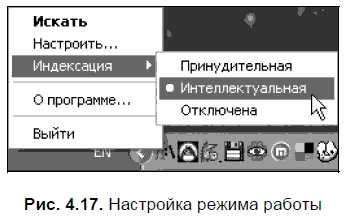
При небольшой или средней загруженности компьютера и постоянном пополнении данных, предпочтительнее выбирать промежуточный вариант, называемый Интеллектуальный. В этом режиме процесс индексации запускается автоматически, если в течение 30 секунд не происходит обращений к клавиатуре или мыши и загрузка процессора составляет не более 35 %. В тот момент, когда пользователь начинает работать с клавиатурой или мышью, индексация приостанавливается. При этом варианте работы в случае, если компьютер переходит на питание от батарей, процесс индексирования также приостанавливается.
Сориентироваться в том, работает ли программа в режиме индексирования или нет, можно по цвету пиктограммы, размещенной в панели задач. Если полная индексация завершена, цвет значка Я на панели задач станет монотонно красным. В противном случае значок будет наполовину серый. А в режиме индексации дополнительный слеш в составе значка будет изменять свое положение, "крутиться".
Сколько же проиндексировано ваших файлов? Об этом можно будет узнать на странице поиска. В нижней части страницы выводится информация об общем количестве проиндексированных документов и времени последнего обновления индекса.
Форма поиска
После запуска программы в режиме Искать в браузере откроется поисковая форма. По своему составу и внешнему виду она очень похожа на форму поиска для экономных (http://ya.ru). За небольшими дополнениями.
Первое дополнение заключается в том, что в эту форму добавлена кнопка Войти. Да, если вы во время работы подключены к Интернету, при нажатии на эту кнопку вы авторизуетесь на Яндексе. Для авторизации откроется стандартное окно, где вы сможете либо ввести свой логин и пароль, либо, если у вас еще нет своей учетной записи, зарегистрироваться вновь. Если подключение прошло нормально, в верхней строке окна поиска появятся персональные индикаторы, показывающие состояние вашей почты, ленты и денег, а кнопка Войти будет переименована в кнопку Выйти.
Второе дополнение связано с правой колонкой окна поиска. При работе с персональным поиском здесь присутствуют новые переключатели (табы). С их помощью можно до начала поиска определить, какие типы файлов будут включены в результаты поиска — это могут быть все файлы либо только документы, письма, музыкальные файлы, либо этот поиск будет проводиться по кешам браузеров.
Вернемся к строке поиска. Основные правила составления поисковых запросов сохранены те же, как и при поиске на Яндексе. Но в связи с возможностью поиска среди почтовых сообщений стало возможно искать по их служебным полям. Например, при поиске по теме письма дополнительные параметры поиска будут выглядеть следующим образом:
subject=(текст)
Помимо subject, можно также использовать from и to для поиска по отправителю и получателю письма соответственно.
Если вы знаете тип файла, в котором должна находиться нужная информация, вы также можете задать его в составе запроса:
mime="ppt"
В этом случае поиск будет вестись среди файлов презентаций. Аналогично можно использовать и любые другие поддерживаемые расширения.
А теперь пора проверить, как работает поиск. Обратите внимание, что работали вы с программой персонального поиска или нет, в строке поиска вы сможете увидеть ваши запросы, по которым вы выполняли поиск на Яндексе. Браузер не разбирает, где вы искали, и "цепляет" к истории запросов все, что искалось на Яндексе (вне зависимости от того, подключены вы к Интернету в этот момент или нет).
Скорость обработки запросов сложно оценить в цифрах, тем более что на странице результатов Яндекс не выдает информацию о затраченном на это времени. Но по личным ощущениям не заметно какого-либо торможения работы и задержки с выдачей результатов даже при серьезной загрузке компьютера.